Bloatware banni: Windows 10 élimine le besoin de réinstaller Windows sur les nouveaux PC

Geeks réinstalle souvent Windows sur leurs nouveaux PC pour obtenir un système complètement propre. Merci à un changement de Windows 10, vous pouvez obtenir une copie fraîche de Windows sur n'importe quel PC sans télécharger un fichier ISO et réinstaller Windows.
Microsoft est en train de changer la façon dont Actualiser et réinitialiser fonctionne dans Windows 10. Les fabricants d'ordinateurs ne seront pas capable de polluer l'image de récupération avec leurs propres logiciels et modifications. Les logiciels fournis par le fabricant sont stockés séparément
Fabricants de PC Polluted Windows 8's Recovery Images
CONNEXES: Rafraîchir votre PC n'aidera pas: Pourquoi Bloatware est toujours un problème sur Windows 8
Windows 8 La fonction de réinitialisation était une amélioration par rapport aux partitions de récupération nécessaires avec les versions précédentes de Windows. Cependant, ces fonctions ne vous donnaient pas un système Windows complètement neuf, sauf si vous avez installé Windows vous-même ou acheté un ordinateur propre dans un magasin MIcrosoft.
Les fabricants d'ordinateurs avaient la possibilité de définir une "image de récupération" personnalisée. ceci pour faire une image du système de Windows avec leurs conducteurs installés - et tous les autres logiciels indésirables qu'ils ont ajoutés à leurs ordinateurs ont été installés dans l'image de rétablissement, aussi. Si vous possédez un ordinateur portable Lenovo livré avec Superfish, l'utilisation de la fonctionnalité intégrée d'actualisation ou de réinitialisation de Windows entraînera probablement le retour de Superfish. Superfish et tout le reste font partie de cette image de récupération.
Il y a une bonne raison à cela: cela permet aux fabricants de construire leurs pilotes et autres utilitaires importants dans le système de base pour qu'ils reviennent chaque fois qu'un utilisateur rafraîchit leur PC. Cependant, cela signifie qu'il n'y a aucun moyen d'obtenir un système Windows propre sans télécharger Windows 8 ou 8.1 auprès de Microsoft, graver le fichier ISO ou créer un programme d'installation USB et installer Windows à partir de zéro.
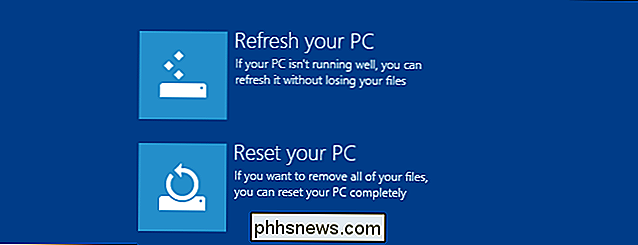
:
Comment les fabricants d'ordinateurs sont-ils payés pour aggraver leur ordinateur portable Cette nouvelle a été révélée dans un article de Microsoft intitulé «Comment Windows 10 obtient son empreinte compacte.» Windows 10 a un nouveau système de récupération totalement différent façon.
Alors que Windows 8 utilisait une image de récupération que les fabricants pouvaient personnaliser, Windows 10 utilise un système plus intelligent qui reconstruit Windows sur place sans avoir besoin d'un image de récupération séparée. Le système est nettoyé et les derniers fichiers sont conservés - cela signifie que vous n'aurez pas non plus besoin d'installer Windows Updates après avoir rafraîchi ou réinitialisé votre PC. Voici comment Microsoft l'explique:
«Nous redéfinissons également les fonctionnalités de rafraîchissement et de réinitialisation de Windows pour ne plus utiliser une image de récupération séparée (souvent préinstallée par les fabricants aujourd'hui) afin de ramener les périphériques Windows à un état vierge.»
Les fabricants peuvent toujours ajouter des logiciels préinstallés, mais ...
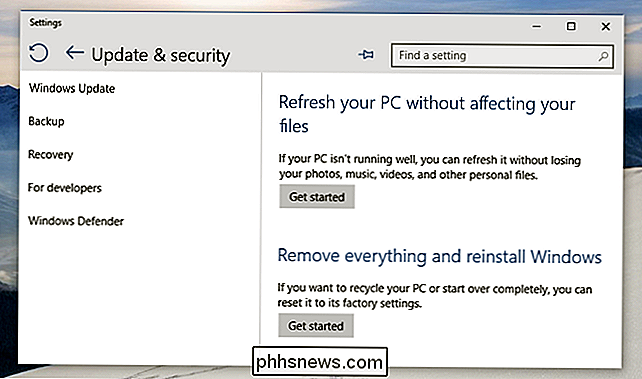
Plutôt que de restaurer Windows à un moment antérieur en utilisant l'image de rafraîchissement, les fonctionnalités d'actualisation et de réinitialisation «ramènent les périphériques Windows à un état vierge» en les restaurant
Les fabricants de PC pourront toujours personnaliser l'état de l'ordinateur après l'actualisation ou la réinitialisation, par exemple en ajoutant leurs propres pilotes matériels et tout autre logiciel qu'ils souhaitent, y compris: les parasites comme Superfish. Pour un utilisateur moyen effectuant une actualisation ou une réinitialisation standard, l'expérience sera probablement similaire à aujourd'hui.
Cependant, Windows restaurera le système dans un état de fonctionnement connu avant d'installer le logiciel fourni par le fabricant et les modifications de configuration. Ces modifications seront stockées séparément dans un package différent. Vous pourrez supprimer ce package de logiciels fourni par le fabricant et les modifications apportées à partir d'un ordinateur Windows 10, puis exécuter une actualisation ou une réinitialisation. Cela restaurera votre ordinateur à un état frais avec seulement le logiciel Windows de Microsoft installé et aucun logiciel indésirable fourni par le fabricant.
Juste supprimer un fichier et actualiser ou réinitialiser
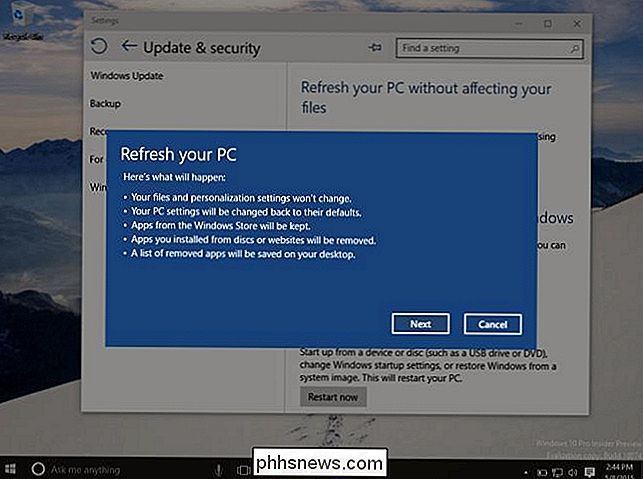
CONNEXION:
Où télécharger Windows ISO 10, 8.1 et 7 ISO légalement Aujourd'hui, obtenir une nouvelle image nécessite une réinstallation complète de Windows. Cela signifie télécharger un fichier ISO Windows 7, 8 ou 8.1 de Microsoft, le placer sur un support d'installation et l'installer à partir de zéro.
Sous Windows 10, vous devez simplement supprimer un package de modifications fourni par le fabricant et actualisez ou réinitialisez votre PC pour obtenir un nouveau système Windows.
Cela ne résout pas réellement le problème "crapware" pour tout le monde. Les utilisateurs moins avertis finiront probablement avec des PC remplis de bloatware après avoir effectué un rafraîchissement ou une réinitialisation normale. Mais les geeks seront au moins en mesure d'obtenir un nouveau système beaucoup plus rapidement. Et les utilisateurs moyens pourront trouver ces instructions, effectuer une modification rapide et rafraîchir leurs PC pour obtenir un nouveau système - c'est plus facile qu'une réinstallation complète.
Nous ne disposons pas de tous les détails - Windows 10 isn ' t même fini encore! Mais le changement de la façon dont l'image de rafraîchissement et de réinitialisation fonctionne est un grand pas dans la bonne direction de Microsoft. Si seulement Windows vous demandait si vous vouliez installer le logiciel fourni par le fabricant - et quels bits de ce logiciel - lorsque vous l'avez actualisé ou réinitialisé.

Comment ajouter un compte de messagerie autre que Google à Gmail sur Android
Il y a de nombreuses années, Google incluait à la fois une application Gmail et une application de messagerie stockée (pour les comptes non Gmail). Alors que de nombreux fabricants tiers intègrent encore des applications de messagerie autonomes, Gmail fonctionne désormais avec n'importe quel compte de messagerie tiers prenant en charge IMAP, ce qui vous permet de gérer tous vos e-mails au même endroit.

Comment ajouter des applications à la liste des favoris de l'explorateur Windows 7
Passez-vous beaucoup de temps avec Windows Explorer? Ne serait-il pas pratique si vous pouviez démarrer votre programme favori depuis la fenêtre de l'Explorateur? Il existe un moyen simple d'ajouter des applications à votre liste de favoris dans l'explorateur. Nous vous avons déjà montré comment ajouter vos propres dossiers à la liste des favoris pour un accès rapide aux fichiers souvent utilisés.



